Wypróbuj od razu te przetestowane rozwiązania
- Wielu użytkowników systemu Windows 11 napotyka ten błąd podczas logowania się na swoim komputerze: Coś poszło nie tak i Twój kod PIN jest niedostępny.
- Według Microsoftu przyczyną problemu są zmiany w ustawieniach zabezpieczeń systemu Windows, które mogą wynikać z błędów aktualizacji i infekcji złośliwym oprogramowaniem.
- Możesz naprawić ten błąd, zmieniając nazwę systemowego folderu NGC w trybie awaryjnym i resetując komputer do ustawień domyślnych.
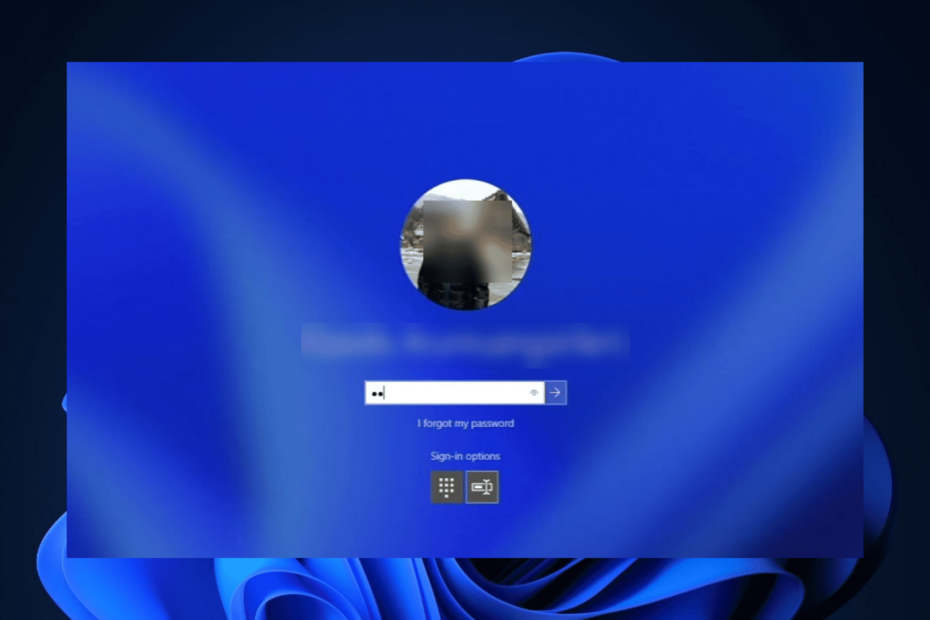
XZAINSTALUJ KLIKAJĄC POBIERZ. PLIK
Aby rozwiązać problemy z systemem Windows PC, będziesz potrzebować. dedykowane narzędzie
- Pobierz Fortect i zainstaluj go na swoim komputerze
- Rozpocznij proces skanowania narzędzia, aby wyszukać uszkodzone pliki, które są źródłem problemu
- Kliknij prawym przyciskiem myszy opcję Rozpocznij naprawę, aby narzędzie mogło rozpocząć algorytm naprawy
Kod błędu 0xd0000225 to:
Problem z ekranem logowania w systemie Windows 11 to równie frustrujące, co irytujące. Czasami może się powtarzać do trzech razy w tygodniu.Chociaż system Windows zaleca ponowne uruchomienie komputera, jest to rozwiązanie tymczasowe, które nawet dla wielu użytkowników nie działa. Nawet jeśli tak się stanie, problem pojawi się ponownie dopiero po kilku dniach.
Co powoduje błąd 0xd0000225 w systemie Windows 11?
Oto niektóre z powodów, dla których widzisz kod błędu 0xd0000225 w systemie Windows 11:
Jak testujemy, recenzujemy i oceniamy?
Przez ostatnie 6 miesięcy pracowaliśmy nad stworzeniem nowego systemu oceny sposobu, w jaki tworzymy treści. Korzystając z niego, później przerobiliśmy większość naszych artykułów, aby zapewnić praktyczną wiedzę na temat stworzonych przez nas przewodników.
Aby uzyskać więcej szczegółów, możesz przeczytać jak testujemy, recenzujemy i oceniamy w WindowsReport.
- Błąd aktualizacji systemu Windows - Jeśli Podczas aktualizacji komputera system Windows napotyka błąd, może to mieć wpływ na ustawienia zabezpieczeń systemu. Stąd błąd 0xd0000225.
- Atak złośliwego oprogramowania – Powodem, dla którego nie możesz zalogować się przy użyciu prawidłowego kodu PIN, może być infekcja złośliwym oprogramowaniem na Twoim komputerze, więc zawsze korzystaj z tego niezawodne oprogramowanie antywirusowe.
- Uszkodzone pliki systemowe – Jeśli pliki systemowe odpowiedzialne za Bezpieczeństwo systemu Windows na Twoim komputerze są uszkodzone, nie można wykluczyć problemów takich jak błąd 0xd0000225.
Bez względu na przyczynę problemu, możesz skorzystać z metod opisanych poniżej, aby go naprawić.
Jak naprawić błąd 0xd0000225 w systemie Windows 11?
Podczas rozwiązywania problemu z błędem 0xd0000225 warto zacząć od podstaw. Mogą wystarczyć, aby rozwiązać problem:
- Jeśli problem powtarza się na komputerze, pierwszą linią działania jest uaktualnij system Windows do najnowszej wersji.
- Jeśli ostatnio zainstalowałeś jakąś aplikację, spróbuj odinstalowanie aplikacji i sprawdź, czy problem już nie występuje.
- Użyj Zapory systemu Windows Defender, aby uruchomić ochronę przed wirusami i zagrożeniami na swoim komputerze.
Jeśli po wykonaniu wszystkich powyższych czynności problem będzie się powtarzał, musisz wypróbować te główne rozwiązania, które sprawdziły się w przypadku wielu użytkowników.
1. Zmień nazwę folderu NGC za pomocą wiersza poleceń
- Przytrzymaj Zmiana na klawiaturze i uruchom ponownie komputer, aby uruchomić system w trybie awaryjnym.
- Kiedyś Zaawansowane uruchomienie pojawi się menu, wybierz Rozwiązywanie problemów.
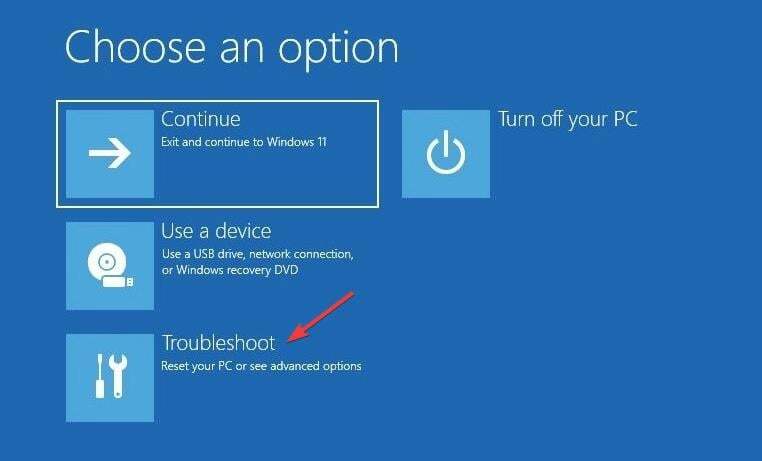
- Następnie kliknij przycisk Zaawansowane opcje.
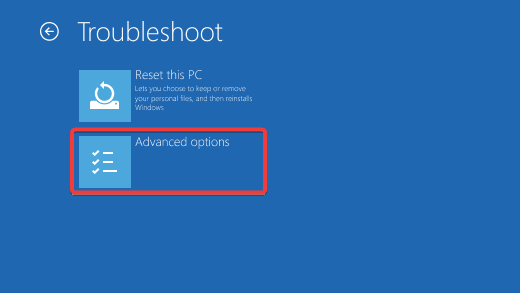
- Iść do Wiersz polecenia pod Zaawansowane opcje.
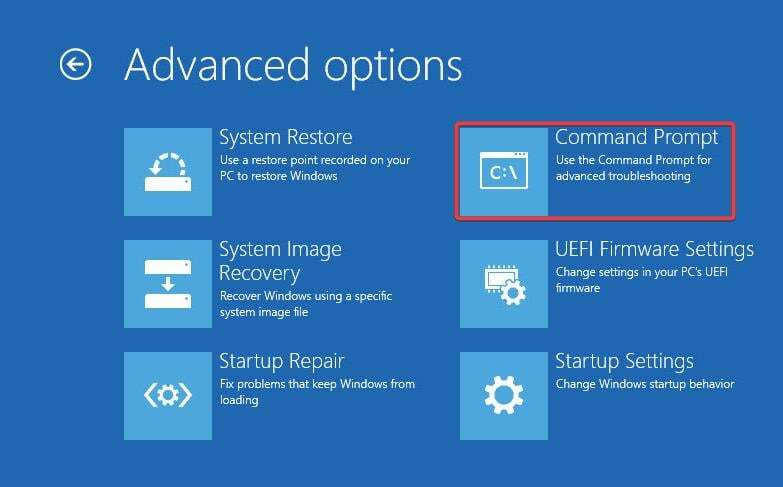
- Wklej następujące polecenie i naciśnij Wchodzić na klawiaturze, aby przejąć na własność folder NGC:
icacls C:\Windows\ServiceProfiles\LocalService\AppData\Local\Microsoft\Ngc /T /Q /C /RESET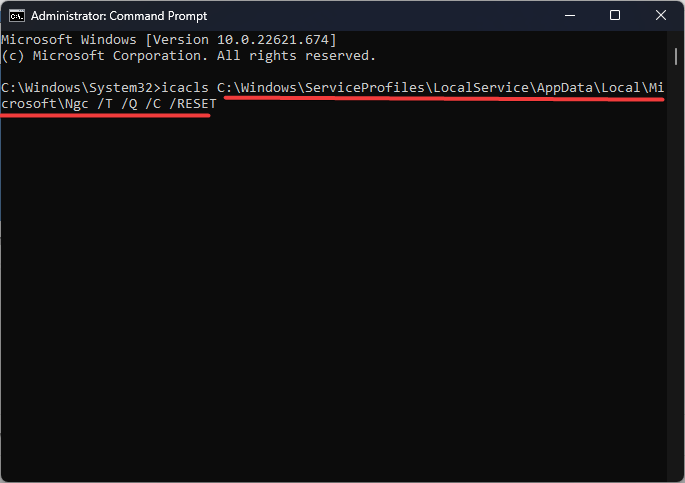
- Poczekaj na zakończenie procesu.
- Następnie uruchom następujące polecenie i naciśnij Wchodzić na klawiaturze, aby zmienić nazwę folderu:
Ren C:\Windows\ServiceProfiles\LocalService\AppData\Local\Microsoft\Ngc Ngc.old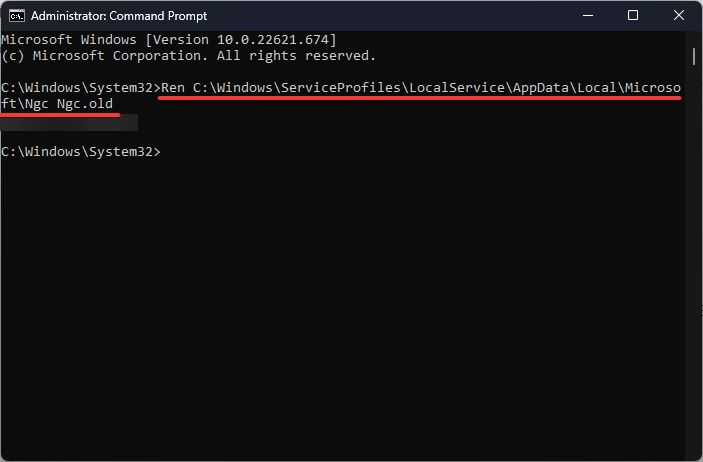
- Po zakończeniu procesu wróć do pierwszego ekranu i kliknij Kontynuować aby kontynuować normalne uruchamianie.

- Teraz zaloguj się przy użyciu swojego hasła i ponownie skonfiguruj swój PIN.
Zmiana nazwy Ngc folder pomaga również, gdy napotkasz plik Twój PIN nie jest już dostępny błąd.
2. Usuń i ponownie dodaj swój PIN logowania
- Naciskać Okna + I na klawiaturze, aby otworzyć Ustawienia. Iść do Konta w lewym okienku i przewiń w dół, aby wybrać Opcje logowania.
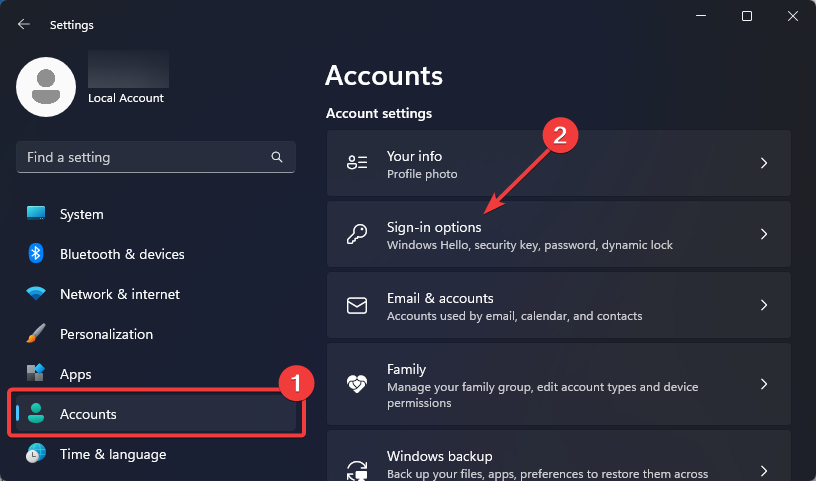
- Kliknij, aby rozwinąć PIN (Windows Hello) kafelek i wybierz Usunąć z uzyskanych opcji. Kliknij Usunąć ponownie w następnym dialogu, aby kontynuować.
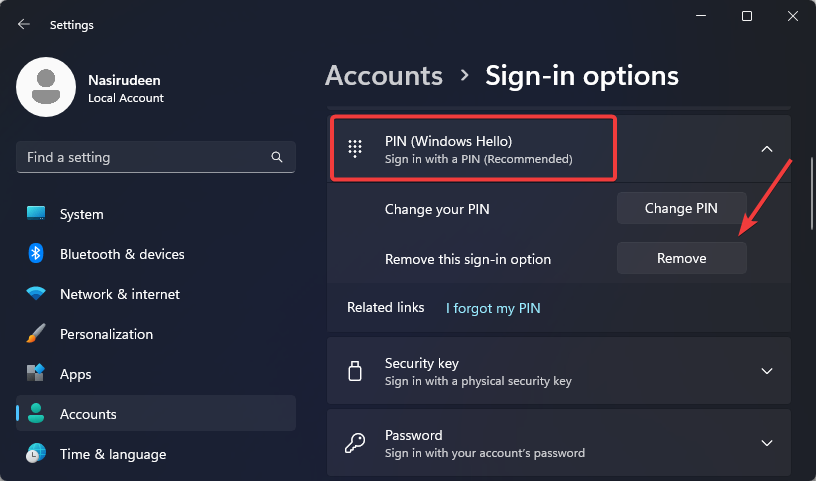
- Wprowadź hasło swojego urządzenia i kliknij OK przycisk, aby potwierdzić usunięcie.

- Następnie wróć, aby rozwinąć PIN (Windows Hello) kafelek i kliknij Organizować coś przycisk.

- Wprowadź hasło urządzenia i kliknij OK przycisk, aby kontynuować.

- Wprowadź nowy PIN i kliknij OK przycisk, aby go zapisać.
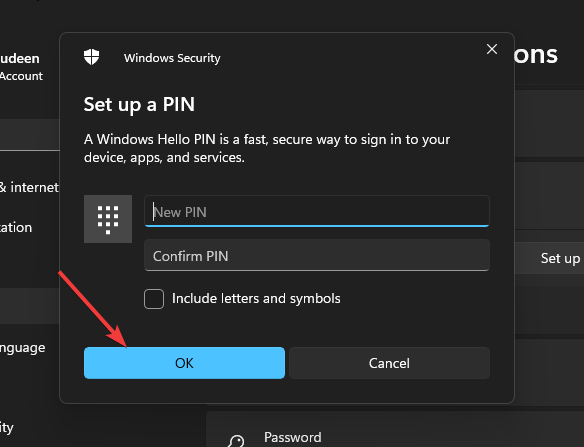
- Uruchom ponownie lub zablokuj komputer i zaloguj się przy użyciu kodu PIN, aby sprawdzić, czy problem już nie występuje.
Ten przewodnik może Ci pomóc, jeśli tak nie można usunąć kodu PIN w systemie Windows 11.
- Rozwiązano: Twój kod PIN nie jest już dostępny w systemie Windows 11
- Poprawka: kalibracja XP-PEN nie działa
- Poprawka: zła prędkość pamięci RAM w systemie Windows 11
- Rozwiązano: System Windows 11 uruchamia się ponownie po uśpieniu
3. Zresetuj komputer do ustawień domyślnych w trybie awaryjnym
- Na ekranie logowania systemu Windows naciśnij i przytrzymaj klawisz Zmianaklawisz podczas ponownego uruchamiania komputera, aby uruchomić system w trybie awaryjnym.
- Po ponownym uruchomieniu komputera do Wybierz opcję ekranie, wybierz Rozwiązywanie problemów.
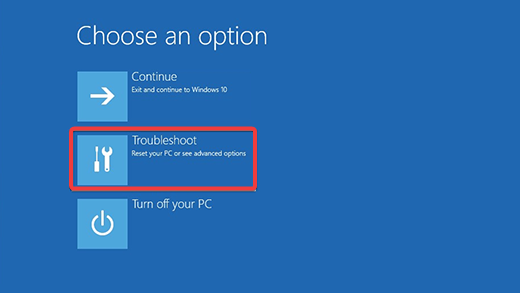
- Następnie kliknij Zresetuj ten komputer.
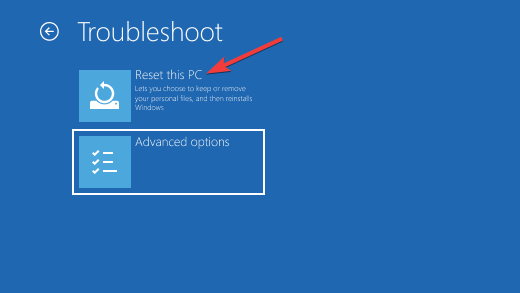
- Wybierać Zachowaj moje pliki kontynuować.
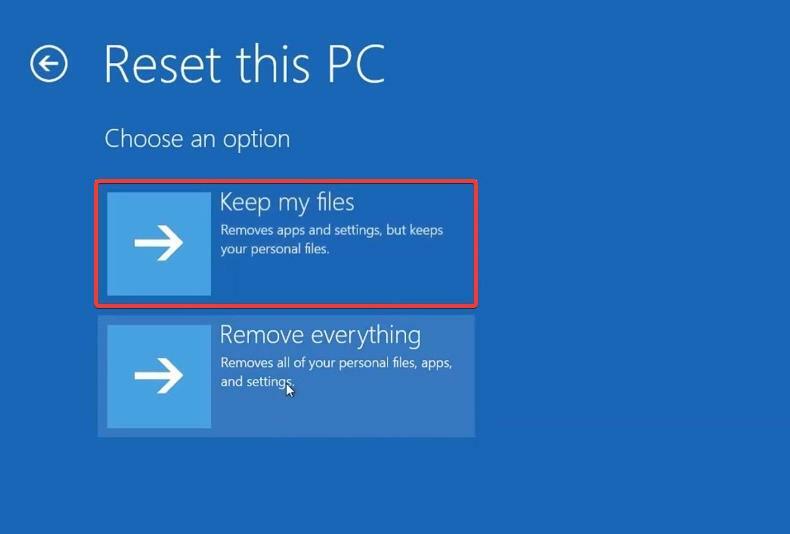
- Na następnym ekranie wybierz Pobieranie w chmurze i kliknij Następny.
- Poczekaj na zakończenie procesu. Teraz możesz bez problemu ustawić kolejny kod PIN do logowania.
Aby uzyskać więcej informacji na temat innych sposobów przywróć ustawienia domyślne komputera z systemem Windows 11, zapoznaj się z naszym przewodnikiem.
Możesz także napotkać błąd kod 0x80070035 w systemie Windows 11. Mamy też rozwiązania, które pozwolą Ci to natychmiast naprawić.
Mamy również szczegółowy przewodnik dotyczący rozwiązywania innych problemów z logowaniem. Możesz dowiedzieć się, co zrobić, jeśli nie można zalogować się w systemie Windows 11.
Znacie jakieś inne metody, które rozwiązują ten problem? Podziel się nimi z nami w sekcji komentarzy poniżej.
![Kody błędów aplikacji RepUx.exe w systemie Windows [naprawiono]](/f/f009e6214542756b0247fad044caf9e3.png?width=300&height=460)

